Οι εξωτερικοί σκληροί δίσκοι είναι ζωτικής σημασίας για τη διατήρηση των πολύτιμων δεδομένων, ειδικά αν ταξιδεύετε συχνά, χρειάζεστε ευέλικτο χώρο αποθήκευσης για την εργασία σας ή θέλετε να κρατάτε σημαντικά πράγματα μακριά από τα κότσια του υπολογιστή σας. Αλλά υπάρχουν φορές που αυτά τα ψηφιακά σεντούκια θησαυρών χρειάζονται λίγη βελτίωση για βέλτιστη χρήση με τα Windows.

Ακολουθεί ένας ολοκληρωμένος οδηγός που θα σας βοηθήσει να διαμορφώσετε έναν εξωτερικό σκληρό δίσκο (σκληρό δίσκο) για Windows.
Μορφοποίηση εξωτερικού σκληρού δίσκου για Windows
Η μορφοποίηση βοηθά τη μονάδα να λειτουργεί απρόσκοπτα με τα Windows και παρέχει μια καθαρή πλάκα, διαγράφοντας παλιά δεδομένα και ρυθμίσεις. Ένας ολοκαίνουργιος σκληρός δίσκος θα αποσταλεί χωρίς μορφοποίηση και θα απαιτεί μορφοποίηση.
Η μορφοποίηση μιας μονάδας δίσκου που έχει ήδη διαμορφωθεί μπορεί να βοηθήσει στη διόρθωση σφαλμάτων ή να την καταστήσει συμβατή με το σύστημά σας. Ωστόσο, να θυμάστε ότι αυτή η διαδικασία διαγράφει όλα τα υπάρχοντα δεδομένα, επομένως βεβαιωθείτε ότι έχετε δημιουργήσει αντίγραφα ασφαλείας όλων των σημαντικών αρχείων σας πριν ξεκινήσετε αυτό το εγχείρημα.
Ας δούμε τα παξιμάδια και τα μπουλόνια για το πώς να διαμορφώσετε τον εξωτερικό σκληρό σας δίσκο για Windows. Ακολουθήστε αυτές τις οδηγίες:
- Συνδέστε τον εξωτερικό σκληρό δίσκο και μεταβείτε στο 'This PC' ('My Computer' στα Windows 7 και παλαιότερες εκδόσεις) και βρείτε τον εξωτερικό σκληρό σας δίσκο.
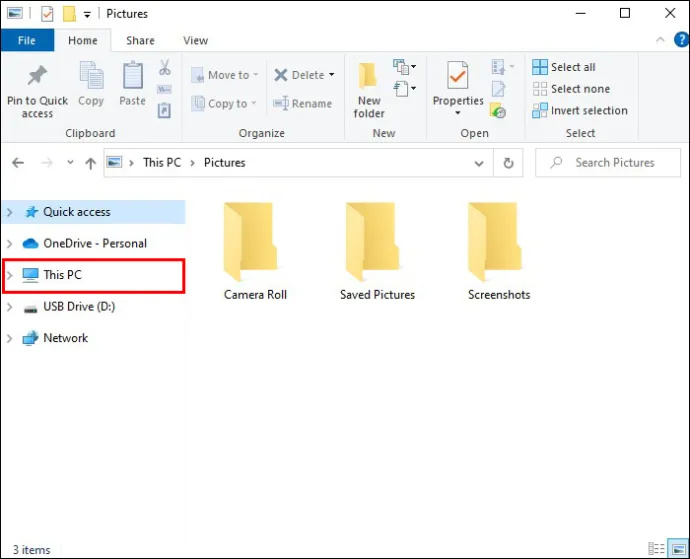
- Κάντε δεξί κλικ στη μονάδα δίσκου και επιλέξτε «Μορφοποίηση».
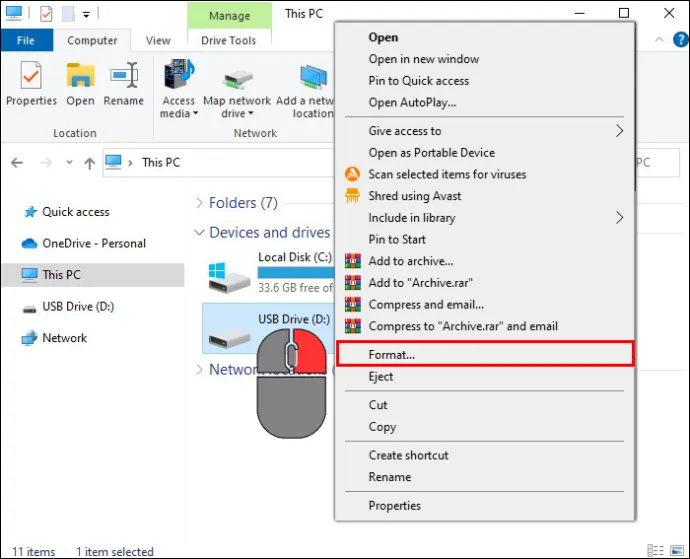
- Επιλέξτε μια μορφή και επιλέξτε το πλαίσιο 'Γρήγορη μορφοποίηση'. Μπορείτε επίσης να κάνετε μια πλήρη μορφή εάν θέλετε να κάνετε τυχόν παλιά δεδομένα μη ανακτήσιμα, αλλά αυτό μπορεί να διαρκέσει πολύ.
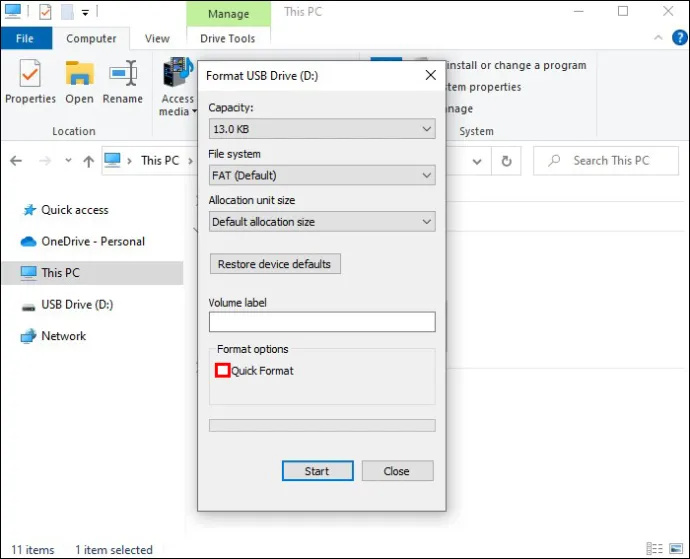
- Κάντε κλικ στο «Έναρξη» και αφήστε τα Windows να λειτουργήσουν μαγικά.
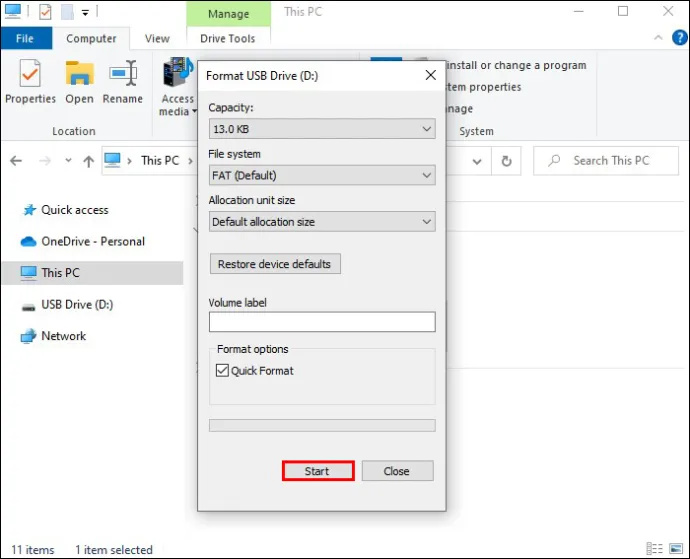
Στο παράθυρο μορφοποίησης, θα έχετε πολλές επιλογές συστήματος αρχείων, όπως:
πώς μπορώ να βρω το ιστορικό μου στο google
- NTFS – Αυτό είναι το προεπιλεγμένο σύστημα για συστήματα Windows NT, ιδανικό για μονάδες δίσκου που χρησιμοποιούνται μόνο με Windows.
- exFAT – Ως jack-of-all-trades, αυτή η μορφή είναι συμβατή με Windows (XP SP3 και νεότερη έκδοση), Linux και Mac (10.6.5 ή μεταγενέστερη έκδοση), καθιστώντας την εξαιρετική αν θέλετε να χρησιμοποιήσετε τη μονάδα εναλλάξ μεταξύ συστημάτων .
- FAT32 – Μια παλιά αλλά εξαιρετικά συμβατή μορφή που σχεδόν κάθε συσκευή τις τελευταίες δύο δεκαετίες μπορούσε να αναγνωρίσει.
Μόλις ολοκληρωθεί η μορφοποίηση, θα εμφανιστεί ένα αναδυόμενο παράθυρο που θα λέει 'Ολοκληρώθηκε η μορφοποίηση', που σημαίνει ότι ο σκληρός δίσκος σας είναι έτοιμος για δράση. Με αυτό, διαμορφώσατε με επιτυχία τον εξωτερικό σκληρό σας δίσκο για Windows.
Διαμέριση της μονάδας δίσκου για χρήση με διαφορετικά συστήματα
Τι γίνεται όμως αν χρειαστεί να χρησιμοποιήσετε τη μονάδα δίσκου με πολλά λειτουργικά συστήματα, όπως Windows και Mac; Κανένα πρόβλημα; Μπορείτε εύκολα να χωρίσετε τη μονάδα δίσκου σε δύο ή περισσότερα διαμερίσματα, το καθένα με τη δική του μορφή. Είναι σαν να έχετε πολλαπλούς δίσκους σε μια φυσική συσκευή. Δείτε πώς να το κάνετε:
- Στο πλαίσιο αναζήτησης, πληκτρολογήστε '
diskmgmt.msc' και πατήστε 'Enter'.
- Κάντε δεξί κλικ στον εξωτερικό σκληρό δίσκο.
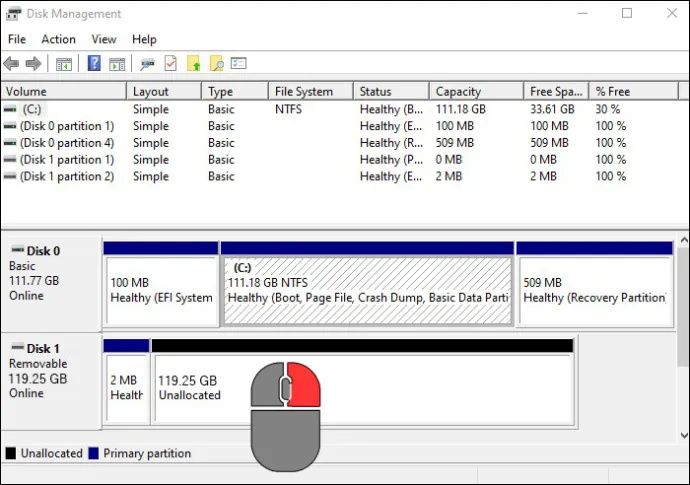
- Επιλέξτε «Συρρίκνωση έντασης».
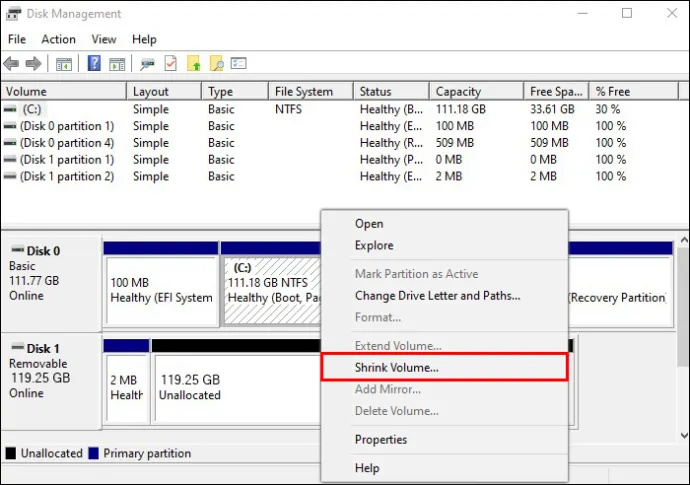
- Εισαγάγετε πόσο χώρο θέλετε να συρρικνωθεί από το διαμέρισμα. Τα υπόλοιπα θα γίνουν αδιάθετα.
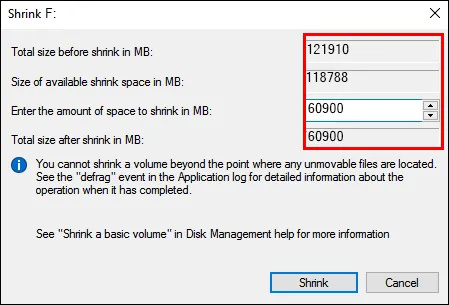
- Κάντε δεξί κλικ στον μη εκχωρημένο χώρο και κάντε κλικ στο 'New Simple Volume' για να δημιουργήσετε έναν νέο τόμο.
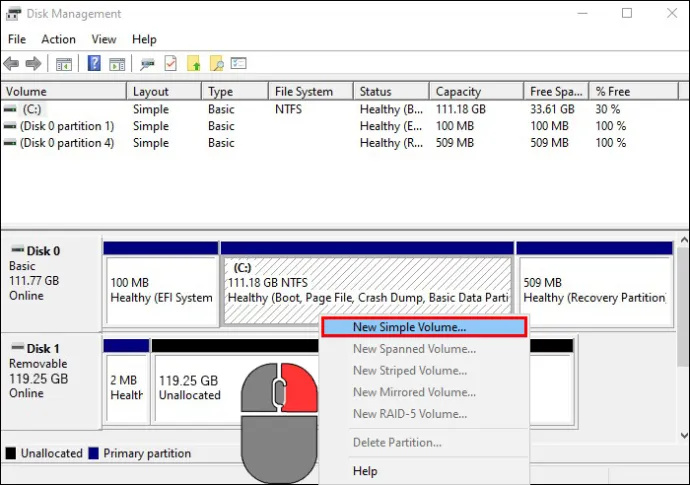
- Καθορίστε το μέγεθος του νέου διαμερίσματος και δώστε του ένα γράμμα μονάδας δίσκου. Επιλέξτε ένα σύστημα αρχείων (NTFS για Windows, exFAT για Windows και Mac, κ.λπ.) και επιλέξτε 'Quick Format'.
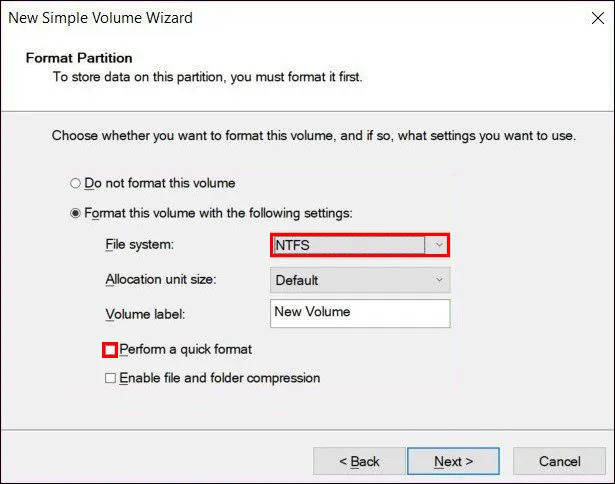
- Κάντε κλικ στο «Επόμενο» και μετά στο «Τέλος». Εάν εμφανιστεί ένα αναδυόμενο παράθυρο που ζητά τη διαμόρφωση του δίσκου.
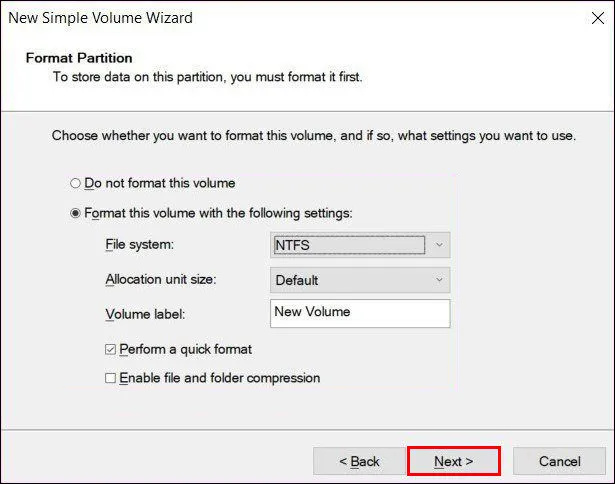
- Κάντε κλικ στο «Μορφοποίηση δίσκου».
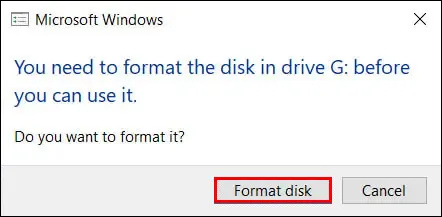
Είναι καλή ιδέα να χωρίσετε τον εξωτερικό σκληρό σας δίσκο όταν χρειάζεται να κάνετε διαφορετικά πράγματα με αυτόν. Με αυτόν τον τρόπο, τυχόν αλλαγές που κάνετε σε μια ενότητα δεν θα επηρεάσουν τις άλλες. Θα έχετε την ευελιξία να το χρησιμοποιήσετε με όλα τα λειτουργικά συστήματα χωρίς να ανησυχείτε μήπως μπλέξετε κάτι.
Μορφοποίηση νέας μονάδας δίσκου στα Windows
Για μια ολοκαίνουργια μονάδα δίσκου, πρέπει να την αρχικοποιήσετε για να μπορέσετε να τη μορφοποιήσετε. Εδώ είναι τα βήματα:
- Πατήστε και κρατήστε πατημένο το πλήκτρο 'Windows + R' για να ανοίξετε τη Διαχείριση δίσκων.
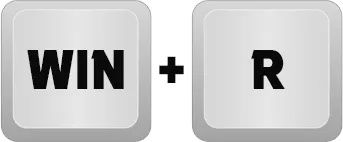
- Στο πλαίσιο εκτέλεσης, πληκτρολογήστε '
diskmgmt.msc' και, στη συνέχεια, κάντε κλικ στο 'OK'.
- Κάντε δεξί κλικ στο δίσκο και, στη συνέχεια, επιλέξτε 'Initialize Disk'. Επιλέξτε το στυλ διαμερίσματος, MBR για μονάδες δίσκου κάτω των 2 TB και GPT για μονάδες δίσκου άνω των 2 TB.
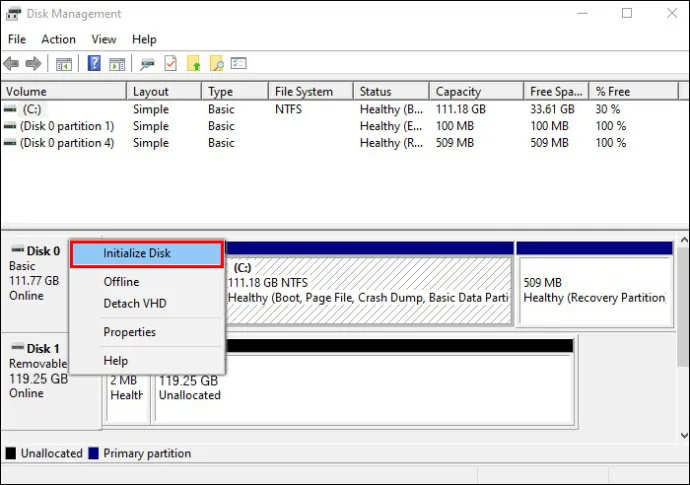
- Κάντε δεξί κλικ στο πλαίσιο 'Μη κατανομή' και επιλέξτε 'Νέος απλός τόμος'.
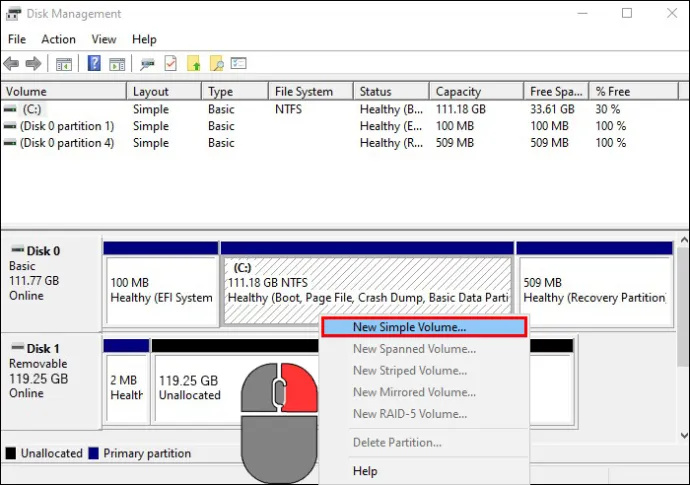
- Ακολουθήστε τις υποδείξεις (Welcome Wizard, Specify Volume Size, Assign Drive Letter or Path).
- Επιλέξτε ένα σύστημα αρχείων (NTFS μόνο για Windows, exFAT για πολλαπλά λειτουργικά συστήματα).
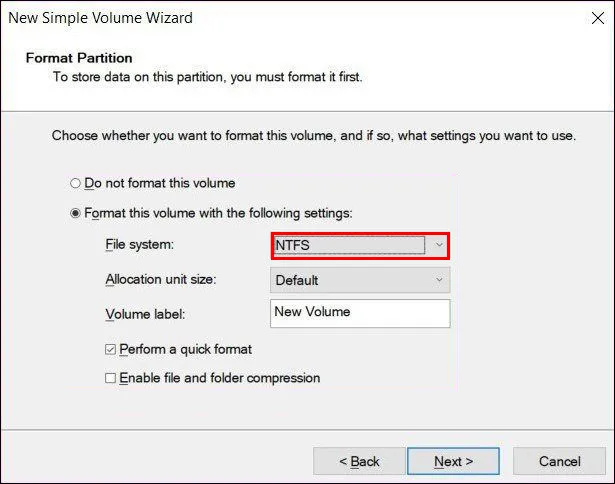
- Ορίστε ένα όνομα για τη μονάδα δίσκου σας στο πεδίο Ετικέτα τόμου.
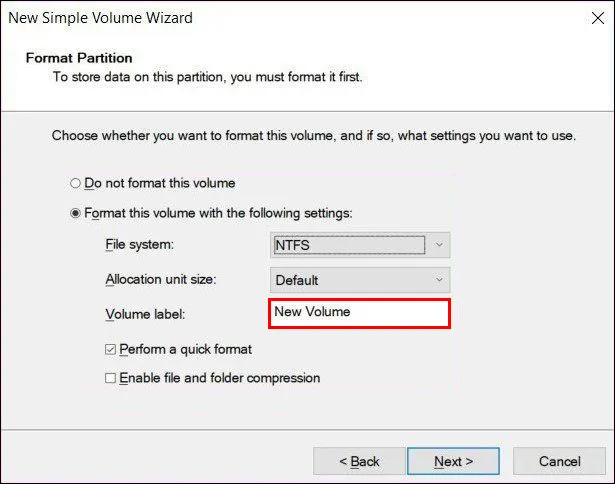
- Κάντε κλικ στο «Επόμενο» και μετά στο «Τέλος».
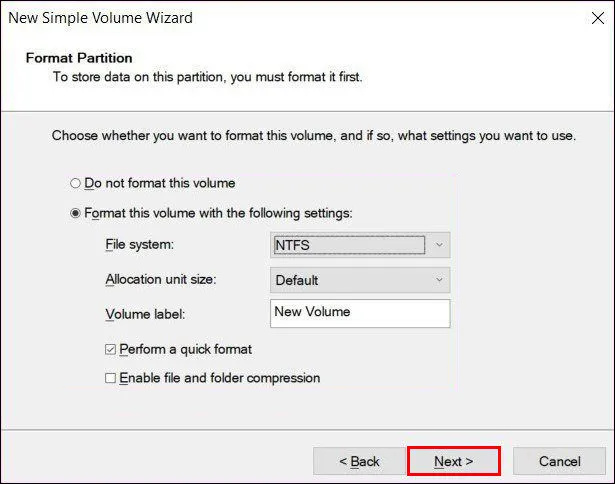
Επαναδιαμόρφωση μιας υπάρχουσας μονάδας δίσκου στα Windows
Μπορεί να έχετε μια υπάρχουσα μονάδα δίσκου που θα θέλατε να μορφοποιήσετε για μια νέα αρχή. Η διαδικασία είναι παρόμοια με τη μορφοποίηση ενός νέου, με μια μικρή διαφορά. Δείτε πώς:
- Συνδέστε τη μονάδα δίσκου και ανοίξτε την Εξερεύνηση των Windows.
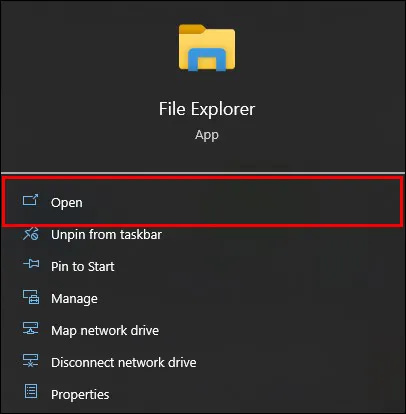
- Κάντε δεξί κλικ στη μονάδα δίσκου, επιλέξτε 'Μορφοποίηση' και, στη συνέχεια, επιλέξτε το σύστημα αρχείων.
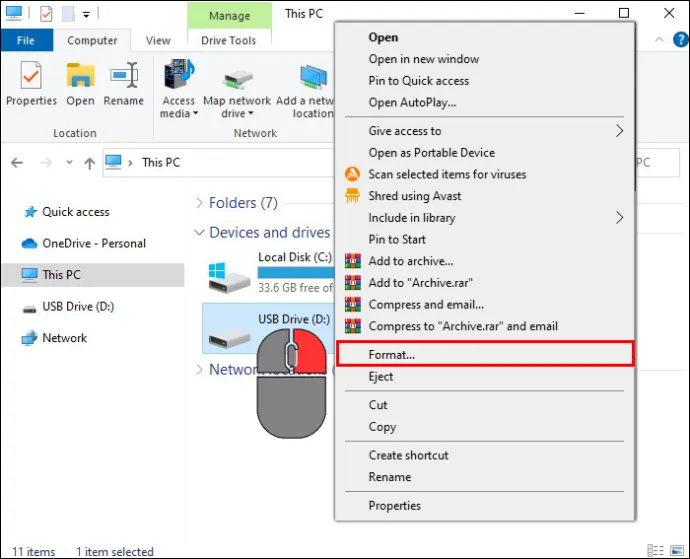
- Μετονομάστε τη μονάδα δίσκου σας στο πεδίο Ετικέτα τόμου. Επιλέξτε 'Quick Format' και κάντε κλικ στο 'Start'.
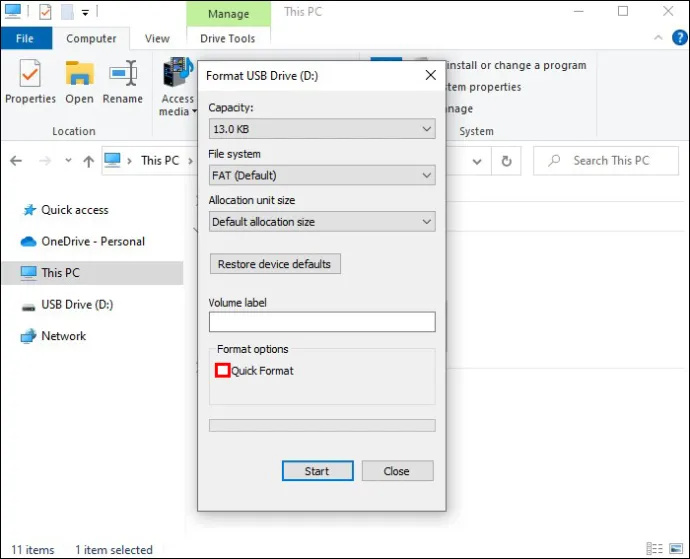
Αυτό θα διαγράψει όλα τα δεδομένα στο δίσκο, αλλά η Γρήγορη Μορφοποίηση θα τα καταστήσει ανακτήσιμα για κάποιο χρονικό διάστημα με λογισμικό ανάκτησης σε περίπτωση που υπάρχουν δεδομένα που πρέπει να επιστρέψετε.
Μια ματιά στα συστήματα αρχείων
Τα συστήματα αρχείων είναι ουσιαστικά τρόποι με τους οποίους το λειτουργικό σύστημα του υπολογιστή σας οργανώνει και διαχειρίζεται δεδομένα στη μονάδα δίσκου. Κάθε μορφή αρχείου έχει διαφορετικά πλεονεκτήματα και μειονεκτήματα, με διαφορετική συμβατότητα, επομένως σκεφτείτε τα και επιλέξτε με σύνεση.
NTFS (σύστημα αρχείων νέας τεχνολογίας)
Η «μητρική γλώσσα» των Windows (κυρίως Windows 2000 και νεότερες εκδόσεις), το NTFS είναι ένα σύστημα αρχείων υψηλής απόδοσης που υποστηρίζει ασφάλεια σε επίπεδο αρχείου, συναλλαγές, κρυπτογράφηση, συμπίεση και πολλά άλλα. Είναι ιδανικό για μονάδες αποκλειστικά για Windows (αν και λειτουργικά συστήματα όπως το Linux μπορούν ακόμα να διαβάσουν αυτήν τη μορφή αλλά δεν μπορούν να την εγκαταστήσουν).
πώς να παίζετε μουσική σε ασυμφωνία
exFAT (Εκτεταμένος πίνακας κατανομής αρχείων)
Αυτός είναι ο γλωσσολόγος των συστημάτων αρχείων – μιλάει άπταιστα τόσο Mac όσο και Windows. Χάρη στην ευρεία συμβατότητά του, είναι ιδανικό εάν αναμένετε να χρειαστεί να μεταφέρετε αρχεία μεταξύ συστημάτων Mac και Windows. Ωστόσο, υπάρχει μια προειδοποίηση - το exFAT δεν υποστηρίζει το Ιστορικό αρχείων των Windows ή το Time Machine του macOS.
FAT32 (Πίνακας εκχώρησης αρχείων 32)
Αυτός είναι ο σεβάσμιος πρεσβύτερος των συστημάτων αρχείων. Υποστηρίζεται από Windows, Linux, Mac, ακόμη και BSD. Είναι ιδανικό για μικρότερες μονάδες δίσκου και αρχεία και συμβατό με σχεδόν οποιαδήποτε συσκευή (όπως κονσόλες παιχνιδιών, smart TV, παλαιότερους υπολογιστές κ.λπ.). Αλλά το FAT32 έχει έναν σημαντικό περιορισμό - δεν μπορεί να χειριστεί μεμονωμένα αρχεία μεγαλύτερα από 4 GB.
HFS+ (Hierarchical File System Plus) και APFS (Apple File System)
Αυτά τα δύο είναι πνευματικά τέκνα της Apple. Το HFS+ προορίζεται για παραδοσιακούς περιστρεφόμενους σκληρούς δίσκους (HDD), ενώ το APFS είναι το νεότερο, πιο αποτελεσματικό σύστημα για μονάδες SSD. Είναι και τα δύο κυρίως για συστήματα macOS.
mac μετακινήστε την αποβάθρα σε άλλη οθόνη
ext4 (Τέταρτο εκτεταμένο σύστημα αρχείων)
Αυτό είναι επί του παρόντος το προεπιλεγμένο σύστημα αρχείων για πολλές διανομές Linux. Είναι στιβαρό, αξιόπιστο και αποτελεσματικό και υποστηρίζει μεγέθη αρχείων έως 16 terabyte και όγκους έως 1 exabyte. Το σύστημα ext4 ενσωματώνει επίσης πολλές βελτιώσεις σε σχέση με τους προκατόχους του, όπως υποστήριξη για καθυστερημένη κατανομή, επίμονη προκατανομή και άθροιση ελέγχου ημερολογίου.
Btrfs (σύστημα αρχείων B-tree)
Συχνά προφέρεται ως 'Butter FS', το Btrfs είναι ένα σύγχρονο σύστημα αρχείων αντιγραφής σε εγγραφή (CoW) για Linux που εφαρμόζει προηγμένες λειτουργίες ενώ εστιάζει στην ανοχή σφαλμάτων, την επιδιόρθωση και την εύκολη διαχείριση. Το Btrfs είναι αξιοσημείωτο για την υποστήριξή του για στιγμιότυπα, τη συγκέντρωση δεδομένων και τη δυνατότητα δημιουργίας αντιγράφων ασφαλείας και σταδιακής επαναφοράς δεδομένων.
Ασφαλής διαγραφή μιας μονάδας δίσκου
Προτού μεταβιβάσετε μια διαδρομή σε κάποιον άλλο, ίσως θέλετε να διαγράψετε τα πάντα με ασφάλεια. Αυτό απαιτεί βήματα πέρα από την απλή μορφοποίηση για να αποτραπεί η ανάκτηση δεδομένων. Μπορείτε να χρησιμοποιήσετε το βοηθητικό πρόγραμμα Microsoft Diskpart Erase. Ωστόσο, να είστε προσεκτικοί με αυτήν τη διαδικασία και αποσυνδέστε άλλες μονάδες δίσκου, ώστε να μην τις διαγράψετε κατά λάθος.
- Βρείτε τον αριθμό δίσκου στη Διαχείριση δίσκων (πληκτρολογήστε “
diskmgmt.msc” στο πλαίσιο Εκτέλεση).
- Σημειώστε τον αριθμό του δίσκου της μονάδας δίσκου που θέλετε να διαγράψετε.
- Ανοίξτε τη γραμμή εντολών χρησιμοποιώντας το '
cmd' στο πλαίσιο Εκτέλεση.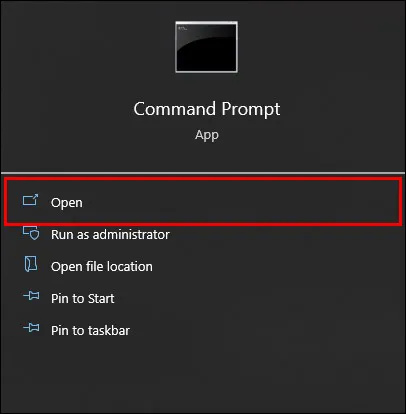
- Πληκτρολογήστε '
diskpart' και πατήστε 'Enter'.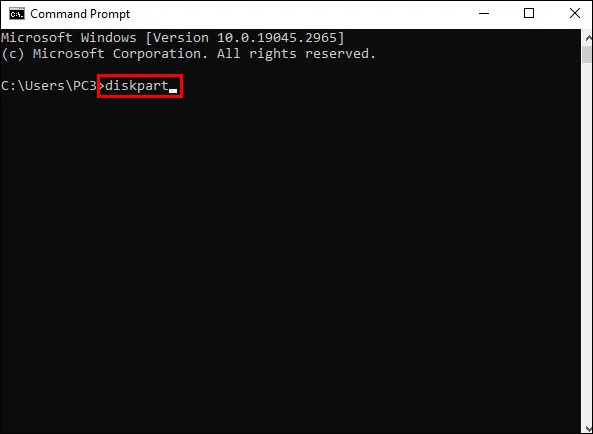
- Πληκτρολογήστε την εντολή '
list disk' και πατήστε 'Enter'.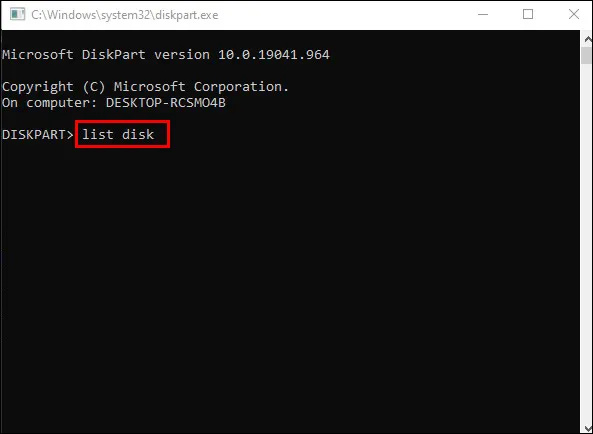
- Πληκτρολογήστε επιλέξτε 'disk X' (αντικαταστήστε το X με τον αριθμό δίσκου που έχει εκχωρηθεί στη μονάδα δίσκου σας).
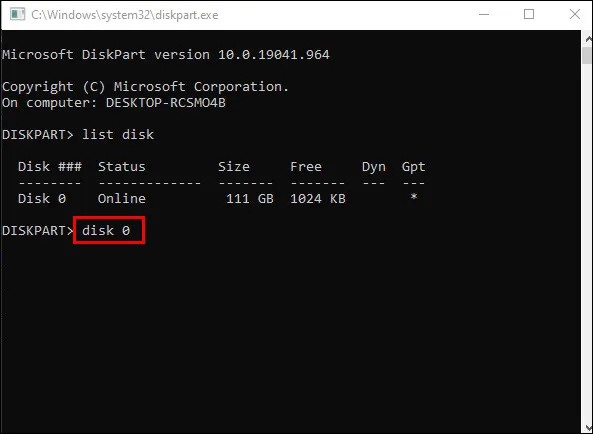
- Χρησιμοποιήστε την εντολή 'clean' και πατήστε 'Enter' και κλείστε τη γραμμή εντολών αφού λάβετε το μήνυμα επιτυχίας.
Ο παραλήπτης μπορεί τώρα να το αρχικοποιήσει, να χωρίσει και να το μορφοποιήσει όπως θέλει.
Η σωστή μορφή
Είτε πρόκειται για μορφοποίηση μιας νέας μονάδας δίσκου, επαναδιαμόρφωση μιας υπάρχουσας ή κατάτμηση μιας μονάδας δίσκου για χρήση πολλαπλών λειτουργικών συστημάτων, ακολουθώντας αυτά τα βήματα μπορείτε να πραγματοποιήσετε το ταξίδι μορφοποίησης χωρίς ταλαιπωρία.
Ποια είναι η προτιμώμενη μορφή για τους εξωτερικούς σκληρούς σας δίσκους; Πείτε μας για τις εμπειρίες σας από τη μορφοποίηση στην παρακάτω ενότητα σχολίων.









